A+: Plně automatické fotografování (Automatický inteligentní scénický režim)
- Fotografování pohybujících se objektů
- Ikony scény
- Úprava nastavení
- Fotografování s aplikovanými efekty (Kreativní asistent)
je plně automatický režim. Fotoaparát analyzuje scénu a automaticky nastaví optimální nastavení. Také dokáže automaticky nastavit zaostření na fotografiích nebo pohybujících se objektech zjišťováním pohybu objektu ().
-
Přesuňte volič režimů do polohy
.
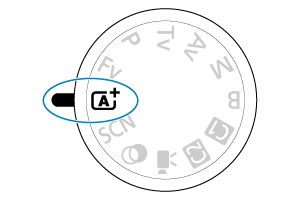
-
Stiskněte tlačítko
.
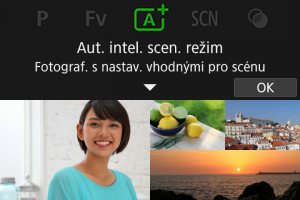
- Přečtěte si zprávu a vyberte [OK].
-
Zaměřte fotoaparát na předmět, který chcete snímat (objekt).
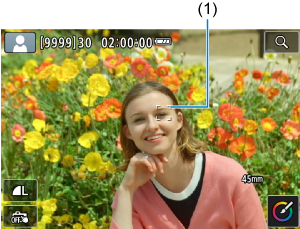
- Za určitých podmínek snímání může být na objektu zobrazen AF bod (1).
- Pokud se na obrazovce zobrazí AF bod, zaměřte jej na objekt.
-
Zaostřete na objekt.
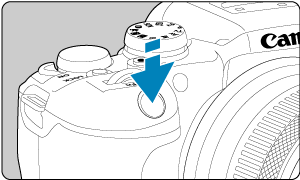
-
Stisknutím tlačítka spouště do poloviny zaostřete.
Pokud bliká ikona
, ručně zvedněte vestavěný blesk.
- Zaostřit je též možné klepnutím na tvář osoby nebo jiný objekt na obrazovce (Dotykové AF).
- Při nedostatečném osvětlení se podle potřeby automaticky aktivuje pomocné světlo AF ().
- Jakmile je objekt zaostřený, AF bod zezelená a fotoaparát zapípá (Jednosnímkové automatické zaostřování (One-Shot AF)).
- AF bod v zaostření na pohybující se objekt zmodrá a sleduje pohyb objektu (Servo AF).
-
-
Vyfotografujte snímek.
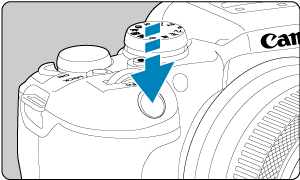
- Úplným stisknutím tlačítka spouště vyfotografujte snímek.
- Pořízený snímek se zobrazí na obrazovce na dobu přibližně 2 s.
- Vestavěný blesk vrátíte zpět tak, že jej stlačíte prsty směrem dolů.
Upozornění
- Pohyb objektu (ať jsou objekty nehybné či pohyblivé) nemusí být správně detekován pro některé podmínky objektu nebo snímání.
Poznámka
- Činnost AF (Jednosnímkové automatické zaostřování (One-Shot AF) nebo Servo AF) se nastaví automaticky při stisknutí tlačítka spouště do poloviny. I když je fotoaparát automaticky nastaven na Jednosnímkové automatické zaostřování (One-Shot AF), přepne se do režimu Servo AF, pokud je při stisknutí tlačítka spouště do poloviny detekován pohyb objektu.
- Režim
vytváří působivěji vypadající barvy ve scénách v přírodě, pod širým nebem nebo při západu slunce. Pokud nedosáhnete požadovaných tónů barev, přejděte na režim kreativní zóny (), vyberte jiný styl Picture Style než [
], a poté exponujte snímek znovu ().
Minimalizace rozostřených fotografií
- Dávejte pozor na rozhýbání fotoaparátu při snímání z ruky. Chcete-li se vyvarovat rozhýbání fotoaparátu, zvažte použití stativu. Použijte robustní stativ, který unese hmotnost fotografického vybavení. Připevněte fotoaparát na stativ důkladně.
- Zvažte použití dálkové spouště (prodává se samostatně, ) nebo bezdrátového dálkového ovládání (prodává se samostatně, ).
Časté otázky
-
Zaostřování není možné (indikováno oranžovým AF bodem).
Zaměřte AF bod na oblast s dobrým kontrastem a namáčkněte tlačítko spouště napůl (). Pokud jste příliš blízko fotografovaného objektu, posuňte se od něj dále a vyfotografujte jej znovu.
-
Zobrazí se více AF bodů současně.
Zaostření bylo dosaženo ve všech těchto bodech.
-
Bliká zobrazená hodnota rychlosti závěrky.
Vzhledem k tomu, že je scéna příliš tmavá, může pořízení snímku vést k rozmazání objektu způsobenému rozhýbáním fotoaparátu. Doporučuje se použít stativ a vestavěný nebo externí blesk ().
-
Snímky jsou příliš tmavé.
V případě, že jsou objekty snímané ve dne v protisvětle nebo fotografujete při slabém osvětlení, vysuňte předem vestavěný blesk, aby se aktivoval automatický záblesk blesku.
-
Fotografie pořízené s bleskem jsou příliš jasné.
Snímky mohou být jasné (přeexponované), pokud fotografujete s bleskem objekty na krátkou vzdálenost. Přesuňte se dále od objektu a znovu exponujte snímek.
-
Dolní část snímků pořízených s bleskem je nepřirozeně tmavá.
Fotografování objektů, které jsou příliš blízko, může způsobit, že bude na snímcích viditelný stín objektivu. Přesuňte se dále od objektu a znovu exponujte snímek. Pokud používáte sluneční clonu, zkuste ji před fotografováním sejmout.
Poznámka
-
Pokud nepoužíváte vestavěný blesk, povšimněte si následujícího.
- Při nízkém osvětlení, když hrozí rozhýbání fotoaparátu, držte fotoaparát pevně nebo použijte stativ. Pokud používáte objektiv se zoomem, můžete omezit rozmazání způsobené rozhýbáním fotoaparátu nastavením objektivu na širokoúhlý konec.
- Při fotografování portrétů při nedostatečném osvětlení požádejte fotografované osoby, aby se nehýbaly, dokud nedokončíte fotografování. Jakýkoli pohyb během fotografování způsobí, že osoba bude na snímku vypadat rozostřená.
Fotografování pohybujících se objektů

Namáčknutím tlačítka spouště do poloviny se sledují pohybující se objekty, aby zůstávaly zaostřené.
Udržujte objekt na obrazovce s namáčknutým tlačítkem spouště a v rozhodující moment tlačítko spouště úplně stiskněte.
Ikony scény

Fotoaparát rozpozná typ scény a nastaví vše automaticky podle fotografované scény. V levém horním rohu obrazovky se objeví ikona reprezentující detekovanou scénu (), a to buď v režimu fotografování, nebo když chcete filmovat a stisknete tlačítko snímání filmů při současném nastavení voliče režimů na .
Úprava nastavení

Dotykem ikon na obrazovce lze upravit nastavení pro režim řízení, kvalitu snímku, expozici dotykem a funkci kreativní asistent.
Fotografování s aplikovanými efekty (Kreativní asistent)
-
Stiskněte tlačítko
.
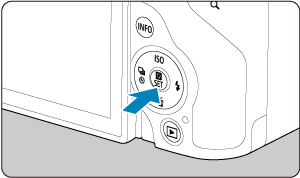
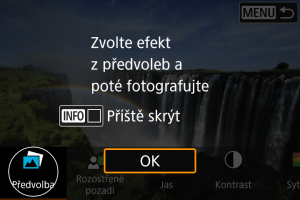
- Přečtěte si zprávu a vyberte [OK].
-
Zvolte efekt.
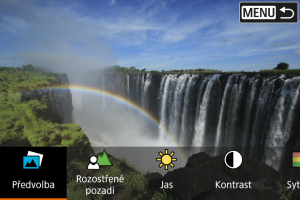
- Otáčením voliče
vyberte efekt a pak stiskněte tlačítko
.
- Otáčením voliče
-
Vyberte úroveň efektu a další podrobnosti.
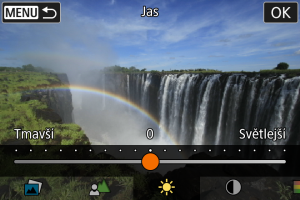
- Vyberte možnost pomocí voliče
a stiskněte tlačítko
.
- Chcete-li nastavení resetovat, stiskněte tlačítko
a poté vyberte [OK].
- Vyberte možnost pomocí voliče
Efekty Creative Assist
-
[
] Předvolba
Vyberte jeden z přednastavených efektů.
Vezměte na vědomí, že efekty [Sytost], [Tón barvy 1] a [Tón barvy 2] nejsou k dispozici v režimu [B&W].
-
[
] Rozostřené pozadí
Slouží k rozostření pozadí. Pro ostřejší pozadí vyberte vyšší hodnoty. Pro rozostření pozadí vyberte nižší hodnoty. [Automat.] upravuje rozostření pozadí tak, aby odpovídalo jasu. V závislosti na jasu objektivu (clonové číslo) nemusí být některé pozice dostupné.
-
[
] Jas
Slouží k úpravě jasu snímku.
-
[
] Kontrast
Slouží k úpravě kontrastu.
-
[
] Sytost
Slouží k úpravě sytosti barev.
-
[
] Tón barvy 1
Slouží k úpravě tónu žluté/modré barvy.
-
[
] Tón barvy 2
Slouží k úpravě tónu zelené/purpurové barvy.
-
[
] Černobílý
Nastavte efekt tónování pro černobílé fotografování.
Poznámka
- Při fotografování s bleskem není [Rozostřené pozadí] k dispozici.
- Tato nastavení se vynulují při přepnutí režimů snímání nebo nastavení vypínače napájení do polohy
. Chcete-li nastavení uložit, nastavte položku [
: Uchovat data Kreat.asistent] na [Povolit].
Uložení efektů
Chcete-li uložit stávající nastavení do fotoaparátu, klepněte na možnost [Registr.] na obrazovce nastavení [Kreativní asistent], a poté vyberte možnost [OK]. Až tři předvolby lze uložit jako [USER*]. Po uložení tří předvoleb musí být při ukládání další nové předvolby přepsána existující předvolba [USER*].